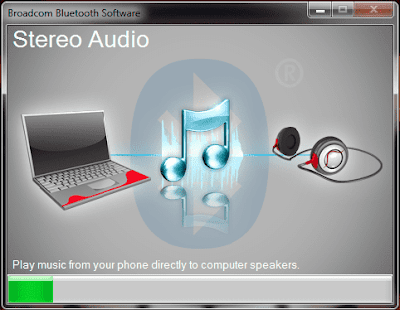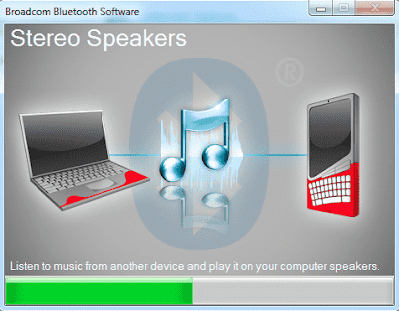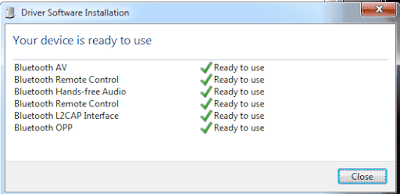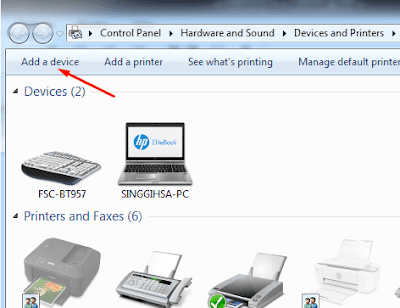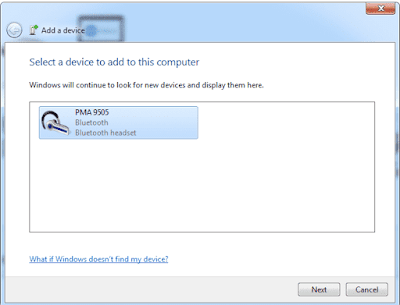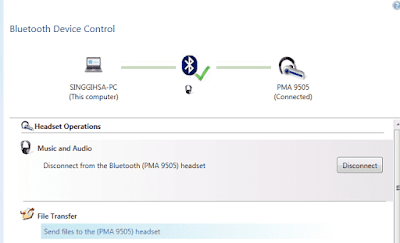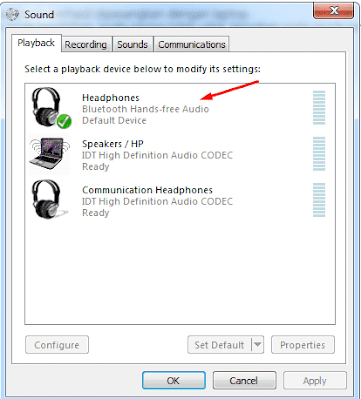Bluetooth merupakan teknologi radio untuk menghubungkan perangkat tanpa kabel (nirkabel). Penggunaan teknologi Bluetooth tidak hanya untuk mengirim file dokumen foto dan video, akan tetapi banyak pemanfaatan teknologi Bluetooth seperti menghubungkan laptop ke alat printer, mouse, keyboard dan sebagainya. Bluetooth juga dapat digunakan untuk menghubungkan laptop ke perangkat speaker maupun headset. Dengan adanya teknologi Bluetooth ini, untuk menghubungkan laptop atau PC ke perangkat lainnya lebih praktis tanpa kabel.
Cara Menghubungkan Speaker Bluetooth ke Laptop Windows 7
1. Instal Driver Bluetooth
Pastikan driver Bluetooth sudah terinstal di laptop, Anda dapat menginstal driver Bluetooth melalui CD ROM driver bawaan laptop atau mengunduh driver melalui situs resmi merk laptop yang Anda gunakan.
2. Nyalakan mode Bluetooth pada speaker Anda
3. Hubungkan perangkat speaker dengan laptop
4. Laptop dengan speaker telah terhubung
5. Buka control panel -> sound untuk mengatur volume suara pada bluetooth spekaer